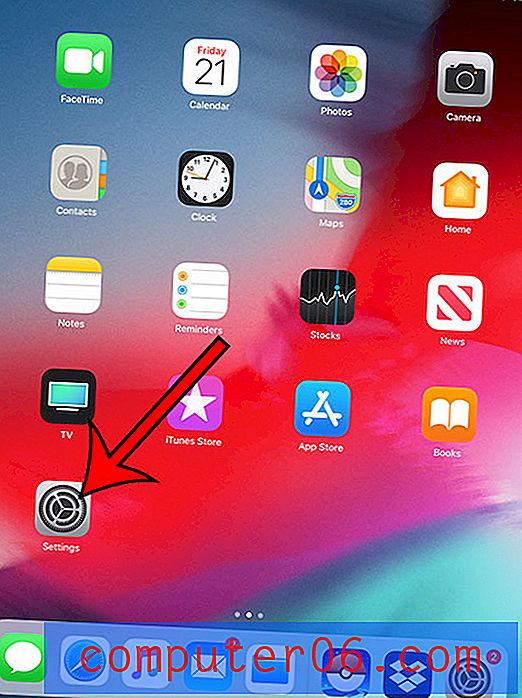Jak přidat hypertextový odkaz v aplikaci Microsoft Word 2010
Adresy webových stránek mohou být dlouhé a obtížně zapamatovatelné, takže jednoduše říct někomu webovou adresu a doufat, že si pamatují, může to být obtížný návrh. Řešením tohoto problému je hypertextový odkaz, na který může někdo kliknout, aby byl přesměrován na konkrétní stránku na internetu.
Věděli jste, že můžete svůj text naformátovat na všechna malá písmena? Podívejte se na tohoto průvodce a zjistěte jak.
Hypertextové odkazy se nacházejí v mnoha různých typech digitálních médií, včetně programů pro úpravu textu, jako je Microsoft Word 2010. Takže pokud máte dokument, který vytváříte, a chcete, aby čtenář mohl rychle navštívit webovou stránku, kterou mluvíte, pak můžete postupovat podle našeho krátkého tutoriálu níže a začít přidávat hypertextové odkazy v aplikaci Word 2010.
Přidat odkaz na webovou stránku v aplikaci Word 2010
Tento článek bude předpokládat, že webová stránka, na kterou chcete odkazovat, je již ve webovém prohlížeči otevřená. Pokud ne, měli byste najít webovou stránku, než budete pokračovat podle kroků v tomto článku. Pokud však znáte adresu webové stránky ze srdce, nemusíte mít webovou stránku otevřenou a můžete ji jednoduše psát ručně místo jejího kopírování a vkládání.
Krok 1: Přejděte do webového prohlížeče s otevřenou webovou stránkou, se kterou chcete propojit, trojitým kliknutím uvnitř adresního řádku vyberte celou adresu a zkopírujte ji stisknutím kláves Ctrl + C na klávesnici. Můžete také kliknout pravým tlačítkem myši na zvýrazněnou adresu a místo toho zvolit možnost Kopírovat . Tento krok umístí adresu hypertextového odkazu do naší schránky, abychom ji mohli vložit později.

Krok 2: Otevřete dokument v aplikaci Word 2010.
Krok 3: Zvýrazněte slova (slova), ke kterým chcete přidat hypertextový odkaz.
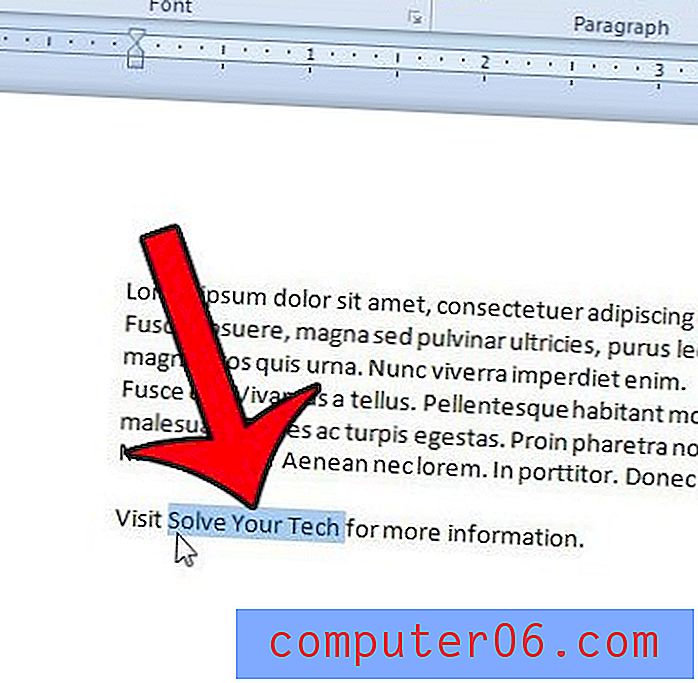
Krok 4: Klikněte na kartu Vložit v horní části okna.

Krok 5: Klikněte na tlačítko Hyperlink v části Odkazy na navigační pásu karet.
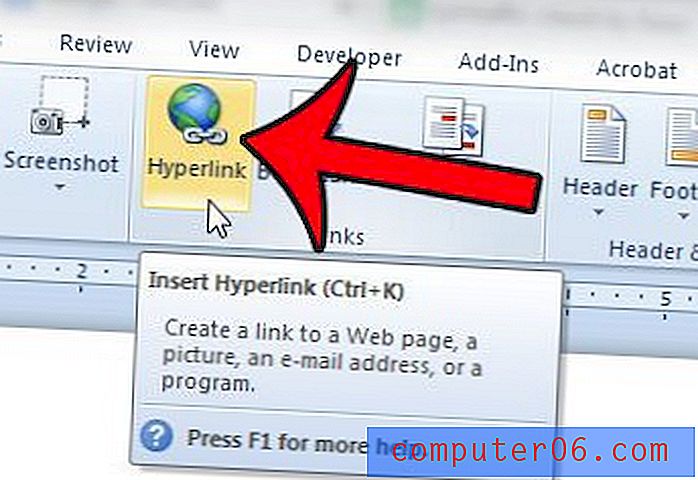
Krok 6: Klikněte do pole Adresa v dolní části okna a stisknutím kláves Ctrl + V vložte adresu, kterou jste zkopírovali v kroku 1. Můžete také kliknout pravým tlačítkem do pole Adresa a také vybrat možnost Vložit .
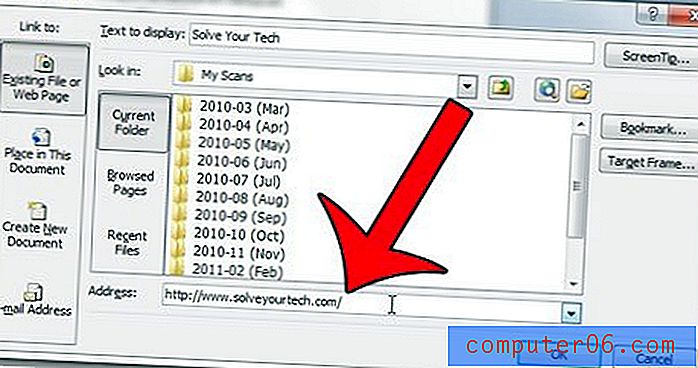
Krok 7: Klepnutím na tlačítko OK použijete hypertextový odkaz.
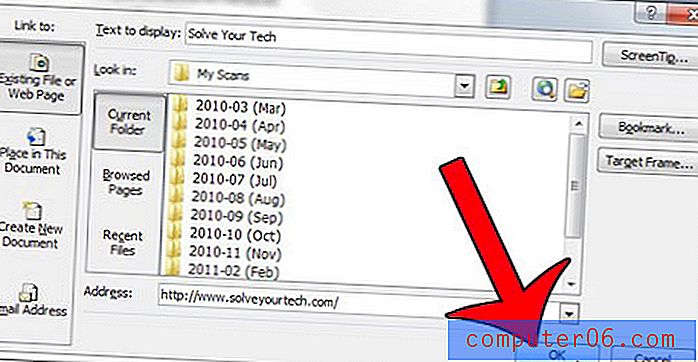
Existuje v dokumentu mnoho hypertextových odkazů a všechny byste chtěli odstranit? Tento článek vám ukáže, jak na to.